En muchas ocasiones alguien nos puede preguntar...
tienes una FTP para enviarte unos archivos?? es que tu mail me los devuelve... o mejor dicho, mi mail no me deja enviar archivos superiores a 10 Mb...
Entonces es cuando te empiezas a preguntar si hablamos el mismo idioma... pues bien, sí, pero es conveniente aclarar algunos términos... FTP significa "File transfer protocol" y no es ni más ni menos que un protocolo de trasferencia de archivos... me he quedado calvo, ehh?? Y éste protocolo tiene algunas ventajas sobre el HTTP (Hypertext Transfer Protocol) sobre todo en la transmisión de archivos de datos, como por ejemplo, te permite hacer "resume" de un archivo... esto es, tu empiezas a subir un archivo de 1 Gb... y se va la luz, se te cuelga el PC, o cualquier cosa que haga que la transferencia se interrumpa, pues bien, si tu FTP lo permite, podrás seguir subiendo el archivo desde el punto donde lo dejas, sin tener que empezar desde el principio. También podrás relizar descargas (o subidas) simultáneas de archivos, dejar programado que si existe una desconexión, se intente conectar pasados unos segundos y continúe con la transferencia de archivos en cola.
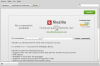 Bueno, yendo al grano, Filezila es un programa de FTP (o cliente FTP) que te permite hacer todo esto... y mucho más!! Y lo mejor... es gratuito, libre, de código abierto y multiplataforma. Lo podéis descargar desde Filezilla.org o bien desde el Gestor de Software si usáis Linux. Bueno, descargáis, instaláis y lo ejecutáis.
Bueno, yendo al grano, Filezila es un programa de FTP (o cliente FTP) que te permite hacer todo esto... y mucho más!! Y lo mejor... es gratuito, libre, de código abierto y multiplataforma. Lo podéis descargar desde Filezilla.org o bien desde el Gestor de Software si usáis Linux. Bueno, descargáis, instaláis y lo ejecutáis.
Una vez que lo tengáis abierto, para una conexión rápida hacer click en o bien Ctrl+S (linux) y deberéis indicar el host, usuario y contraseña. Datos que os deberán proporcionar o que habréis indicado vosotros en la creación de la cuenta FTP en vuestro servidor. EL puerto lo podéis dejar vacío (21 por defecto).
Una vez realizada la conexión en la parte de la izquierda tendréis vuestro disco duro y en la parte derecha la parte del servidor, arrastrando de un sitio a otro podréis transferir fácilmente los archivos que os interesen, crear directorios, cambiar propiedades de acceso a los archivos, etc.
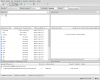 Bueno, con esto para ir empezando con la transferencia de archivos mediante FTP es más que suficiente, si lo dáis un uso más intensivo es preferible guardar los datos de conexión para futuros usos.
Bueno, con esto para ir empezando con la transferencia de archivos mediante FTP es más que suficiente, si lo dáis un uso más intensivo es preferible guardar los datos de conexión para futuros usos.
Nos seguimos leyendo!!!
